Puoi annullare linvio di un messaggio di testo?
Non cè modo di annullare linvio di un messaggio di testo o di iMessage a meno che annulli il messaggio prima che fosse inviato. Tiger text è unapp che ti consente di annullare linvio di messaggi di testo in qualsiasi momento, ma sia il mittente che il destinatario devono avere lapp installata.
In questo mondo frenetico, quando “spariamo” disattivando le email, pubblicando aggiornamenti di stato e inviando messaggi un miglio al minuto, abbiamo tutti premuto “invia” o “elimina” prima di quanto intendessimo prima o poi.
Dopo aver pubblicato una foto della mia “vista stupefacente delle montagne” allinvio prematuro di une-mail, conosco fin troppo bene quella sensazione di rammarico.
Stiamo tutti cercando di mantenere il controllo della nostra impronta online nel miglior modo possibile. Ma con così tante opportunità di fare confusione sul Web, è facile commettere errori tecnologici di tanto in tanto.
Scarica questa guida gratuita per gli hack HTML e scarica questa guida gratuita per gli hack di content marketing.
Fortunatamente per noi, ci sono modi per correggere alcuni di questi errori imbarazzanti. Ho consultato i miei colleghi e ho setacciato il web (a dirla tutta, PureWow) per trovare i seguenti hack tecnologici così semplici eppure così cambia la vita, non crederai di aver mai vissuto senza di loro.
1) Come annullare linvio di une-mail su Gmail
Hai mai inviato une-mail e hai immediatamente desiderato riprenderla? Se usi Gmail, puoi farlo totalmente. Tecnicamente, la funzione di annullamento dellinvio in Gmail non annulla linvio della tua email: ciò che fa davvero è ritardare linvio del tuo messaggio di alcuni secondi, dandoti la possibilità di annullare linvio mentre il tempo scorre. Tutto quello che devi fare è abilitare la funzione tramite Gmail Labs. Ecco come farlo …
Passaggio 1: vai a Impostazioni dalla tua home page di Gmail.
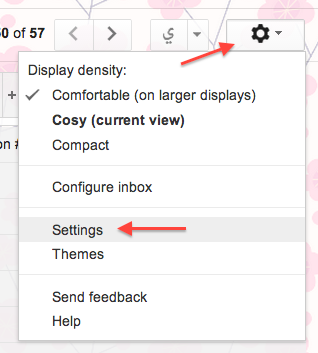
La scheda Generale dovrebbe essere aperta per impostazione predefinita. In caso contrario, aprilo.
Passaggio 2: scorri verso il basso fino a visualizzare la sezione Annulla invio. Fai clic sulla casella di controllo accanto ad “Abilita Annulla invio” e scegli il periodo di annullamento. Puoi impostare cinque secondi, 10 secondi, 20 secondi o 30 secondi.

Passaggio 3: non dimenticare di fare clic su Salva modifiche nella parte inferiore dello schermo.
(Per te non Gente di Gmail, ho provato a cercare soluzioni in Outlook e altri client di posta, ma non sono riuscito a trovarne nessuna che funzionasse davvero. Se ne conoscete, sentitevi liberi di condividere suggerimenti con i lettori nella sezione dei commenti.
2) Come ripristinare le schede in un browser Web
Se sei come me e tieni aperte più di 10 schede contemporaneamente sul tuo browser Internet, può essere un po devastante quando chiudi accidentalmente una scheda senza volerlo o, peggio ancora, quando le chiudi tutte insieme.
Ecco perché mi sono rallegrato quando ho sentito parlare di questo hack per Chrome e Firefox, che ti consente di recuperare una o tutte le schede del browser precedentemente aperte senza dover scavare nella cronologia web. (Non funziona se chiudi completamente lapplicazione.) È semplice:
Su un Mac, premi Comando-Maiuscole-T.
Su un PC, premi Ctrl-Maiusc-T.
3) Come recuperare un documento di Word non salvato
Questo è il peggiore. Word si è mai schiantato su di te? O forse il tuo computer è morto e hai perso ore – o addirittura giorni – di lavoro? In alcuni casi, puoi recuperare quel file perso comera nel momento in cui lhai perso. Sfortunatamente, se non hai mai salvato il documento in primo luogo, sei sfortunato, ma questo significa che devi prendere labitudine di salvare i documenti nel momento in cui li avvii.
Se la tua versione di Microsoft Office dispone di AutoRecovery, puoi recuperare un file che è stato salvato automaticamente cercando nella cartella AutoRecovery la prossima volta che apri Word. Ecco le istruzioni per Mac e poi per PC.
Per Mac:
Apri Microsoft Word e vai su File, quindi Apri recente – e il tuo file (si spera!) essere elencato nellelenco Apri recenti.
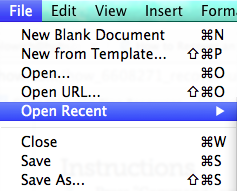
In alternativa, puoi trovarlo in aprendo il Finder e cercando in / Users / nome utente / Documents / Microsoft User Data / Office 2011 AutoRecovery. (Nota che devi sostituire il nome utente con il tuo nome utente personale.)
Per eliminare il gioco dipotesi in futuro, puoi prendere la precauzione di scegliere esattamente dove vuoi che Word salvi automaticamente i file. A tale scopo, vai a Preferenze nel menu Word e fai clic su Percorsi file.
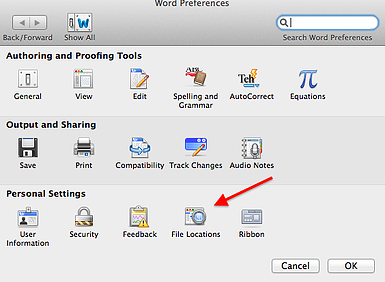
Scegli i file di salvataggio automatico.
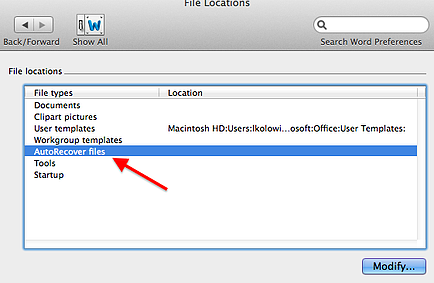
Fai clic su “Modifica …”. Quindi scegli dove vuoi che i tuoi file vengano salvati automaticamente. Puoi anche creare una nuova cartella specifica per i file salvati automaticamente.
Infine, un altro suggerimento per Microsoft Word!- in alcune applicazioni di Office cè una funzione che ti consente di salvare i tuoi file automaticamente su base regolare. Puoi impostare esattamente la frequenza con cui desideri salvare i tuoi file. Assicurati solo di non utilizzare AutoRecover invece di salvare effettivamente File. Ecco come personalizzarlo:
Nel menu di Word, fai clic su Preferenze. Fai clic su Salva (nella sezione Output e condivisione).
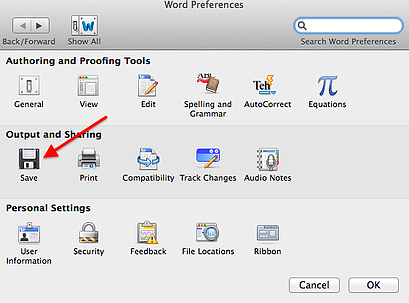
Nella casella “Salva informazioni di salvataggio automatico ogni …”, inserisci la frequenza con cui desideri che Word salvi automaticamente i tuoi documenti. Fai clic su OK.
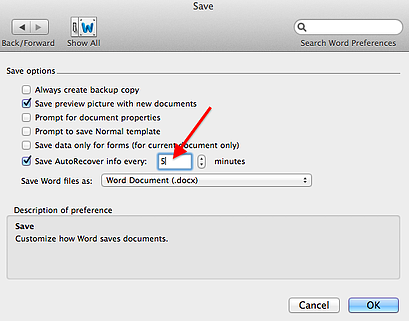
Per PC:
Passaggio 1: apri Microsoft Word e vai su File, quindi su Apri e fai clic su Documenti recenti dal menu a discesa.
Passaggio 2: scorri fino alla fine di tutti i tuoi documenti recenti, quindi fai clic su Recupera documenti non salvati.
Passaggio 3: se trovi il Documento di Word che stai cercando, fai doppio clic per aprirlo, quindi salvalo immediatamente.
In alternativa, puoi trovarlo eseguendo una ricerca sul tuo computer.
Se hai Windows 8.1 o Windows 8 …
Passaggio 1: premere il tasto WINDOWS + E per aprire Esplora risorse.
Passaggio 2: nella casella Cerca in questo PC, digitare il nome del documento e premere INVIO. (Se non sei sicuro del nome del documento e non hai un sacco di documenti da ordinare, puoi anche digitare .docx nella casella Cerca in questo PC e premere INVIO e guardare tutti i tuoi documenti per data.)
Passaggio 3: se vedi il documento di Word che stai cercando, fai doppio clic sul documento per aprirlo.
Se hai Windows Vista o Windows 7 …
Passaggio 1: fai clic su Start  , digita il nome del documento nella casella Inizia ricerca e premi INVIO. (Se non sei sicuro del nome del documento e non hai un sacco di documenti da ordinare, puoi anche digitare .docx e premere INVIO e guardare tutti i documenti per data). / p>
, digita il nome del documento nella casella Inizia ricerca e premi INVIO. (Se non sei sicuro del nome del documento e non hai un sacco di documenti da ordinare, puoi anche digitare .docx e premere INVIO e guardare tutti i documenti per data). / p>
Passaggio 2: se vedi il documento di Word che stai cercando, fai doppio clic sul documento per aprirlo.
4) Come modificare un post, uno stato o una didascalia di Facebook
Se scrivi un post, uno stato o una didascalia su Facebook che si desidera modificare in seguito, è possibile modificarlo tramite un browser Internet. (Sfortunatamente, non puoi ancora cambiarlo tramite lapp mobile di Facebook.) Ecco come farlo in un browser:
Innanzitutto, passa il mouse sul post che desideri modificare. Verrà visualizzata una piccola freccia grigia nellangolo superiore destro del post.

Fai clic sulla freccia e scegli Modifica.
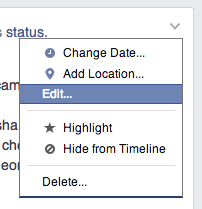
Modifica via! Al termine, fai clic su Modifica completata. Tieni presente che i post modificati verranno etichettati come Modificati, come mostrato di seguito.

5) Come annullare la digitazione su un iPhone per recuperare il testo eliminato
Hai cancellato accidentalmente qualcosa che hai appena digitato? Per riaverlo, è necessario annullare la digitazione. Tutto quello che devi fare è scuotere il telefono e verrà visualizzata una finestra che ti chiederà di annullare la digitazione. Fai clic su Annulla e recupererai il testo.
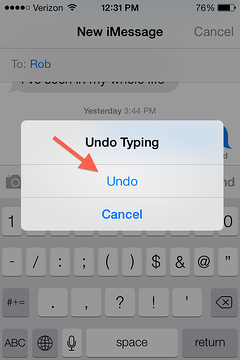
Attenzione, però: la funzione” annulla “sembra restituire solo il testo che hai cancellato selezionando il testo e poi premendo cancella, non se lhai cancellato lettera per lettera.
Guardalo in azione:
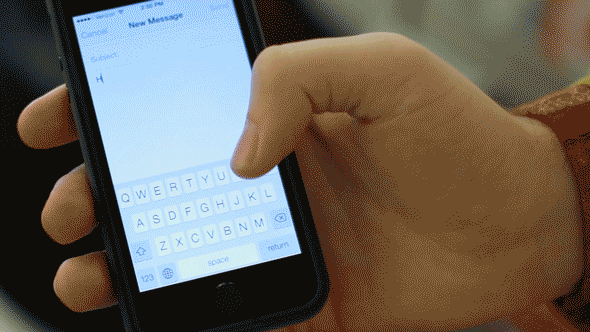
Immagine di credito: Chris Wade
6) Come annullare la digitazione su un computer
Questa scorciatoia da tastiera non invecchia mai. Mai cancellare qualcosa che hai digitato, ma davvero vorresti non averlo fatto? Annulla la digitazione su un Mac premendo Comando + Z o su un PC premendo Ctrl + Z. “Annulla” qualunque cosa sia stata lultima cosa che hai digitato (o eliminato). In alternativa, puoi fare clic su Modifica dal menu nella nella parte superiore dello schermo e scegli Annulla digitazione. Puoi ripetere questa azione più volte per continuare ad annullare le ultime sequenze di tasti che hai creato.
7) Come ripetere la digitazione su un computer
Se cambi idea e vuoi “rifare” la digitazione appena annullata? Nella maggior parte delle applicazioni, cè anche una scorciatoia per questo. Ripeti la digitazione su un Mac premendo Maiusc + Comando + Z, a meno che tu non sia in Microsoft Word, nel qual caso premi Comando + Y. Su un PC, premi Maiusc + Ctrl + Z, a meno che tu non sia in Word, nel qual caso premi Ctrl + Y. In alternativa, puoi fare clic su Modifica dal menu nella parte superiore dello schermo e scegliere Ripeti digitazione.
8) Come annullare linvio di un messaggio di testo su iPhone, Android o Blackberry
Hai mai inviato un messaggio di testo che vorresti riprendere?Cè unapp per questo! TigerText è unapp gratuita che ti consente di richiamare il tuo messaggio di testo in qualsiasi momento, anche dopo che la persona lha letto. Questa app può anche crittografare i tuoi messaggi di testo, impostandoli per lautodistruzione dopo un periodo di tempo scelto (un po come SnapChat), e può farti sapere quando i tuoi testi vengono letti dai destinatari. Dovrai scaricare lapp, collegarla al tuo indirizzo email e al tuo telefono e creare una password. Questa soluzione funziona solo se sia tu che il destinatario avete lapp installata, ma ho comunque pensato che fosse abbastanza interessante da condividere.
9) Come annullare linvio di un iMessage
Senza TigerText, non puoi annullare linvio di un iMessage su un iPhone una volta che è stato consegnato. Ma se sei abbastanza veloce, puoi impedirne linvio mentre è ancora in fase di invio.
Come? Mettendo il telefono in modalità aereo per interrompere linvio del testo. iMessage vengono inviati abbastanza velocemente al giorno doggi, quindi non hai molto tempo … il che significa che probabilmente vorrai esercitarti se hai intenzione di provarlo in futuro. Ecco come farlo:
Passaggio 1: non appena ti accorgi del tuo errore, premi il pulsante Home.

Passaggio 2: vai allapp Impostazioni. (Potrebbe non essere nella stessa posizione sul tuo iPhone come è qui.)
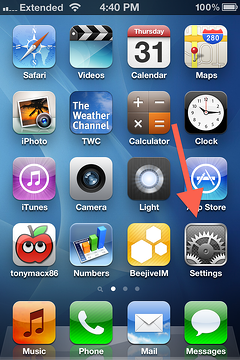
Passaggio 3: attiva la modalità aereo facendo scorrere il pulsante verso destra in modo che diventi verde. Se funziona , verrà visualizzato un piccolo aeroplano nellangolo superiore sinistro dello schermo del tuo iPhone.
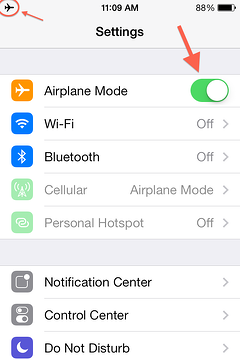
Passaggio 4: torna al messaggio di testo. Se non è stato recapitato, ha funzionato. Puoi eliminarlo se lo desideri.
(Di solito puoi attivare la modalità aereo sul telefono semplicemente scorrendo verso lalto dalla parte inferiore dello schermo, ma nota che non puoi “farlo mentre” stai scrivendo un messaggio, motivo per cui devi invece andare in Impostazioni.)
10) Come riscrivere La tua didascalia su Instagram
Non riesco a pensare a un berretto Instagram super intelligente zione sul posto? Non preoccuparti: puoi sempre modificare (riscrivere) la didascalia in un secondo momento. Ecco come farlo:
Passaggio 1: apri limmagine sul telefono e tocca i puntini di sospensione.
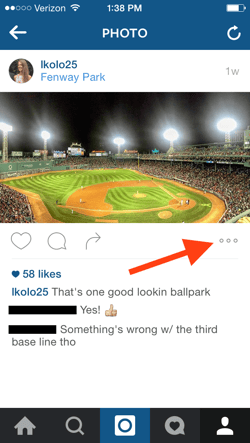
Passaggio 2: scegli Modifica dal menu visualizzato.
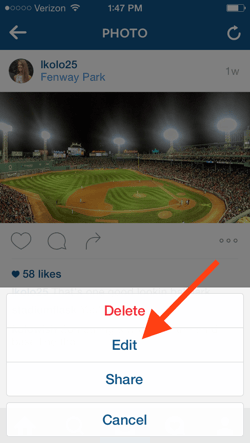
Passaggio 3: modifica la didascalia secondo i desideri del tuo cuore e per salvarla, premi Fine.
Nota: per eliminare completamente la didascalia, segui i passaggi descritti in # 11. Quando si tratta di eliminare la didascalia, Instagram tratta le didascalie come se facesse commenti.
11) Come eliminare i commenti di Instagram
Puoi eliminare i commenti di Instagram ed eliminare la tua didascalia di Instagram utilizzando il stesso trucco. Ecco come farlo:
Passaggio 1: apri limmagine sul telefono e tocca licona a forma di fumetto.
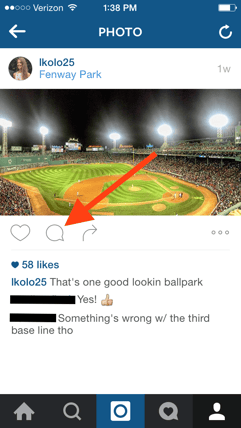
Passaggio 2: tieni premuto il tuo commento per circa due secondi e scorri verso sinistra. Tocca il cestino.
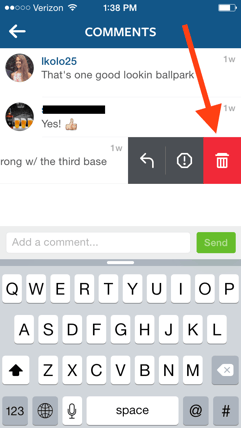
Puoi farlo anche con qualsiasi commento sulla tua foto. Puoi farlo anche con qualsiasi commento che fai su altri utenti ” foto.
12) Come annullare un retweet su Twitter
Hai mai ritwittato un post su Twitter e in seguito hai deciso di rimuoverlo dal tuo feed di Twitter? Basta un clic del mouse. Se hai utilizzato la funzione retweet di Twitter, lo stesso pulsante retweet su cui hai fatto clic (le frecce rotanti) annullerà il tuo retweet.
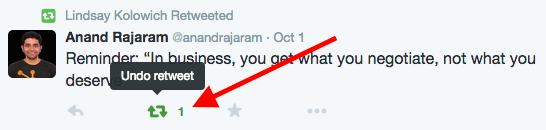
Non cancellerà il tweet dalla pagina del poster originale, ma lo rimuoverà dal tuo feed.
Se hai ritwittato con un commento, puoi rimuovere il retweet facendo clic sul link “elimina” che si trova sotto il tweet, proprio come elimineresti un normale tweet dal tuo profilo.
